1. Δημιουργήστε δικαιώματα πρόσβασης για την ομάδα
Μεταβείτε στο μενού "Δικαιώματα πρόσβασης" στην ενότητα "Υπάλληλοι" στο Back Office.
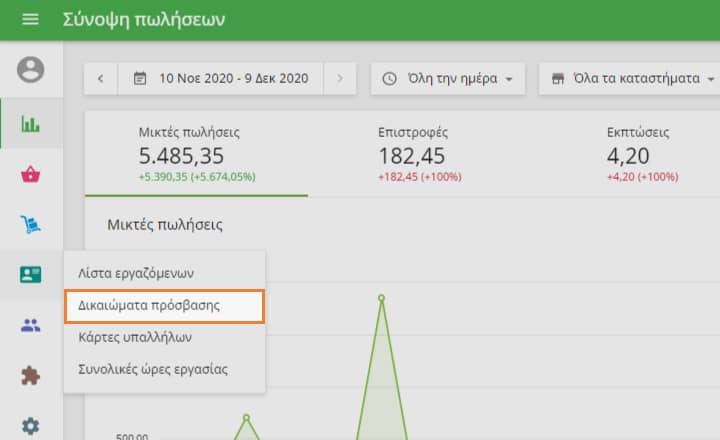
Επιλέξτε μια υπάρχουσα ομάδα με τους υπαλλήλους σας ή δημιουργήστε μια νέα ομάδα.
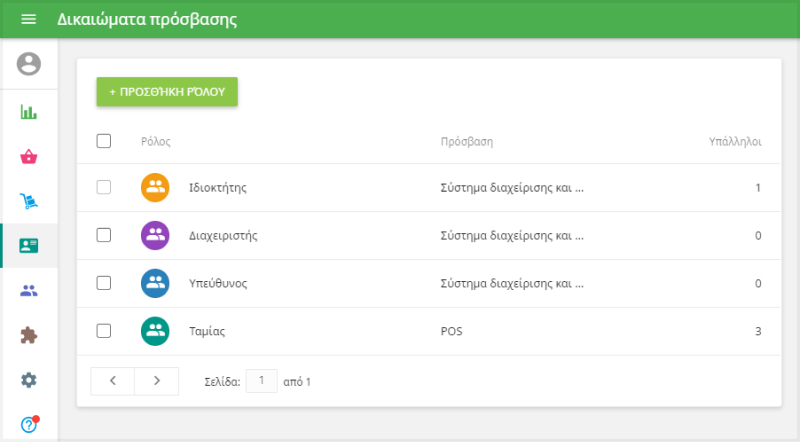
Ενεργοποιήστε την επιλογή 'Back office' και ελέγξτε στο πλαίσιο 'Διαχείριση συσκευών POS'.
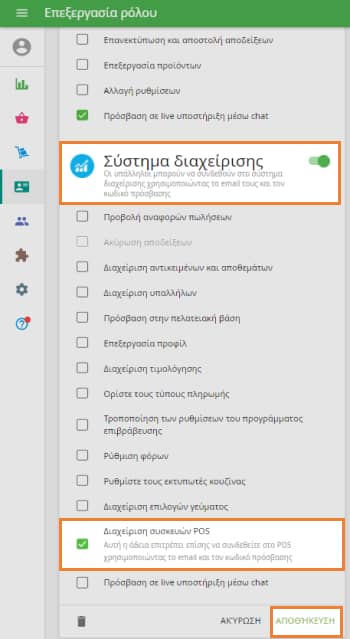
2. Προσθέστε εργαζόμενο στην ομάδα
Μεταβείτε στην 'Λίστα εργαζόμενων' στην ενότητα 'Υπάλληλοι'.
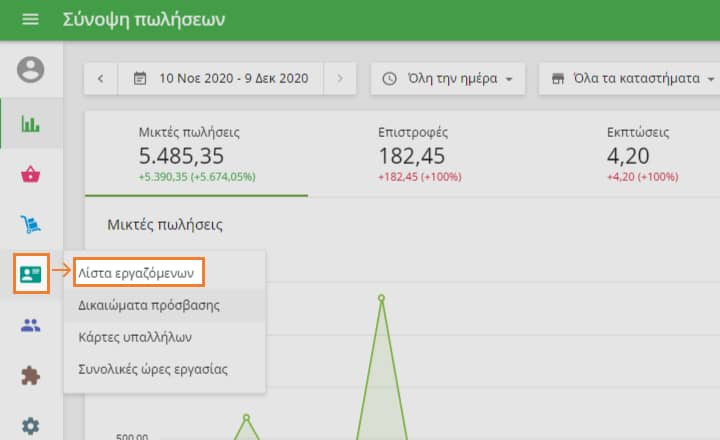
Δημιουργήστε έναν υπάλληλο κάνοντας κλικ στο πλήκτρο 'ΠΡΟΣΘΗΚΗ ΥΠΑΛΛΗΛΟΥ'. Αν έχετε δημιουργήσει έναν υπάλληλο πριν, ανοίξτε το για επεξεργασία.
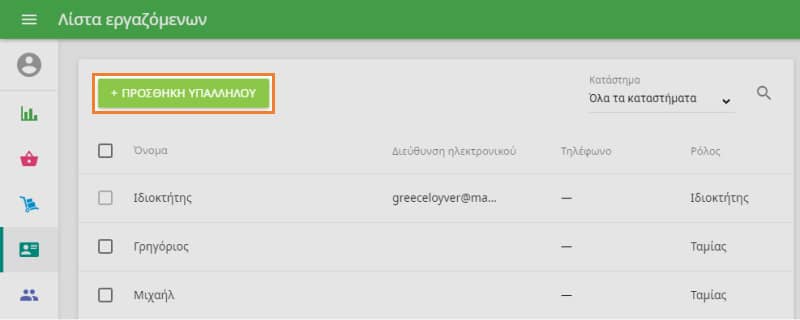
Στο παράθυρο 'Επεξεργασία υπαλλήλου' συμπληρώστε τον όνομα του εργαζομένου, την ηλεκτρονική διεύθυνση, τον αριθμό τηλεφώνου και το ρόλο (ομάδα που δημιουργήσατε στο πρώτο βήμα).
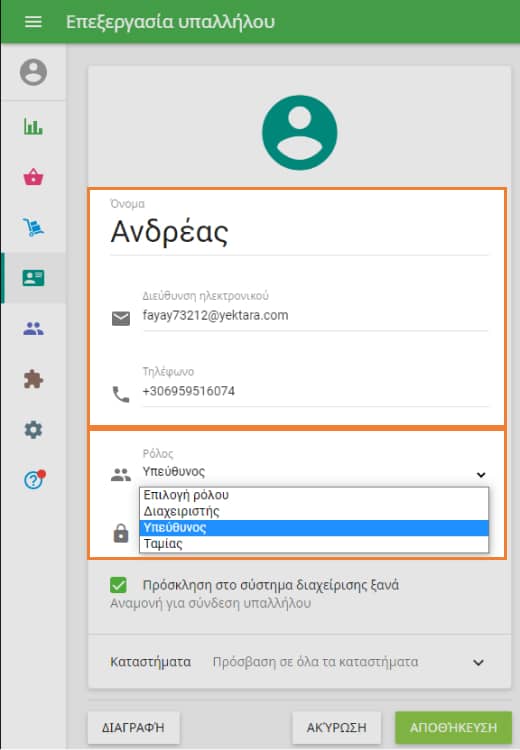
3. Δημιουργία κωδικού πρόσβασης ανά εργαζόμενο
Ο υπάλληλος θα λάβει μηνύματα ηλεκτρονικής αλληλογραφίας με πρόσκληση για πρόσβαση στο Back Office. Θα πρέπει να κάνετε κλικ στο κουμπί 'Δημιουργία λογαριασμού'.
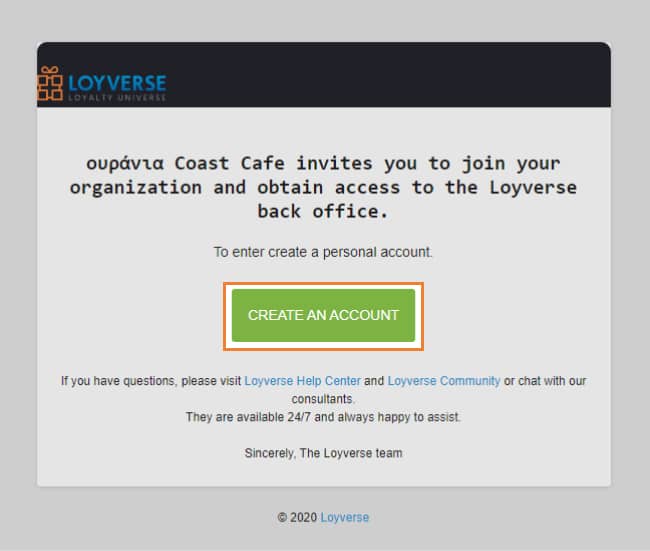
Ο υπάλληλος θα ανακατευθυνθεί στο έντυπο του Back office, όπου πρέπει να συμπληρώσει ένα κωδικό πρόσβασης για να δημιουργήσει ένα λογαριασμό.
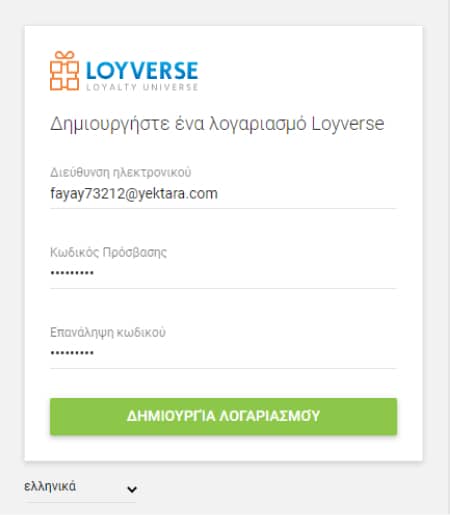
Όταν ο υπάλληλος εισέλθει στο Back office, σημαίνει ότι ο λογαριασμός έχει δημιουργηθεί.
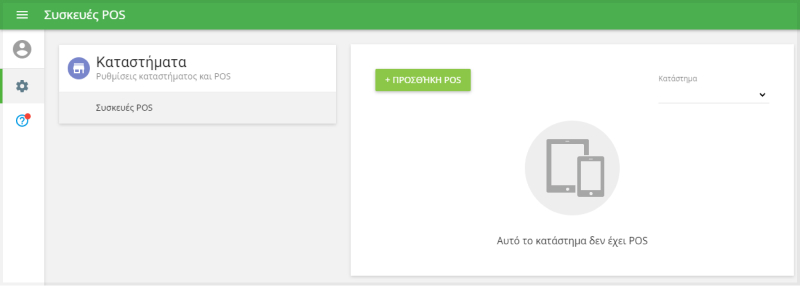
Εάν δεν εκχωρήσετε σε αυτή την ομάδα εργαζομένων οποιαδήποτε άλλα δικαιώματα πρόσβασης, τότε ο υπάλληλος δεν θα βλέπει και δεν θα διαχειρίζεται άλλες πληροφορίες στο Back Office εκτός από συσκευές POS.
4. Είσοδος στο Loyverse POS
Τώρα, ο εργαζόμενος μπορεί να συνδεθεί στο Loyverse POS στο κινητό με το ηλεκτρονικό ταχυδρομείο και το κωδικό πρόσβασης που δημιούργησε στο προηγούμενο βήμα.
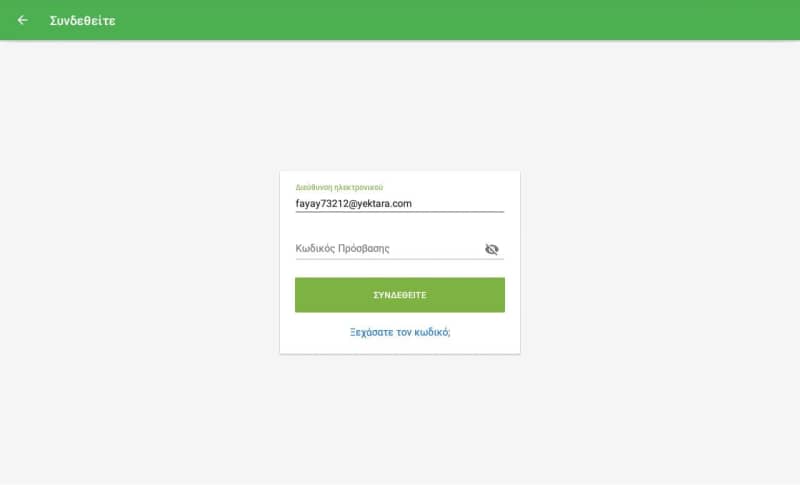
Δείτε επίσης: